Eindeutige Werte in einem Bereich in Excel und G-Sheets zählen
Die Beispielarbeitsmappe herunterladen
In diesem Tutorial zeigen wir Ihnen, wie Sie eindeutige Werte in einem Bereich in Excel und Google Sheets zählen können.
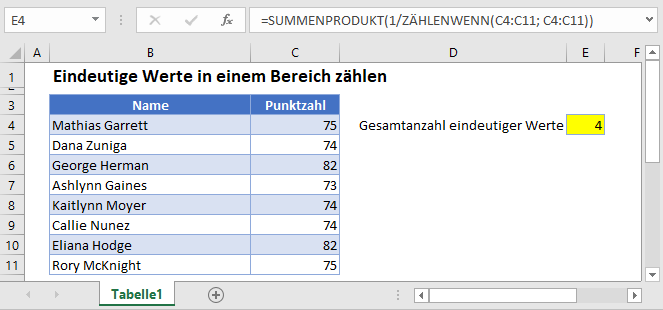
Eindeutige Werte in einem Bereich mit SUMMENPRODUKT und ZÄHLENWENN zählen
Die allgemeine Formel, die wir verwenden werden, lautet wie folgt:
=SUMMENPRODUKT(1/ZÄHLENWENN(Bereich; Bereich))
Wie Sie in der obigen Formel sehen können, kombinieren wir die ZÄHLENWENN-Funktion mit der SUMMENPRODUKT-Funktion.
=SUMMENPRODUKT(1/ZÄHLENWENN(B2:B11; B2:B11))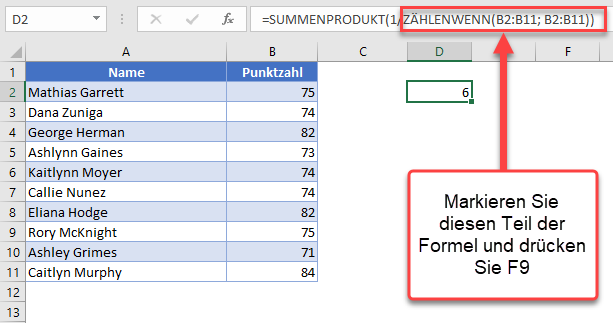
Die Funktion ZÄHLENWENN
Um die Formel zu verstehen, müssen wir sie in einzelne Abschnitte zerlegen.
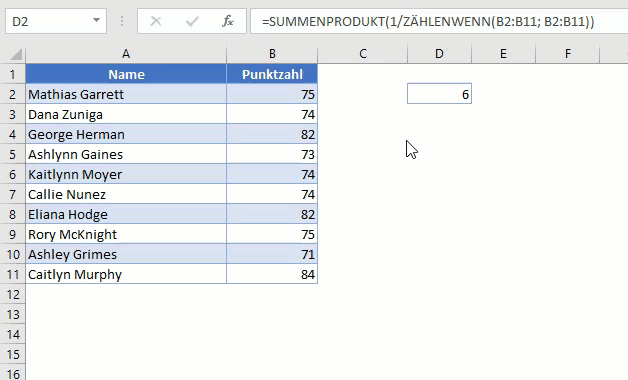
Wie Sie oben sehen können, können Sie dies tun, indem Sie den ZÄHLENWENN-Teil der Formel markieren und F9 drücken.
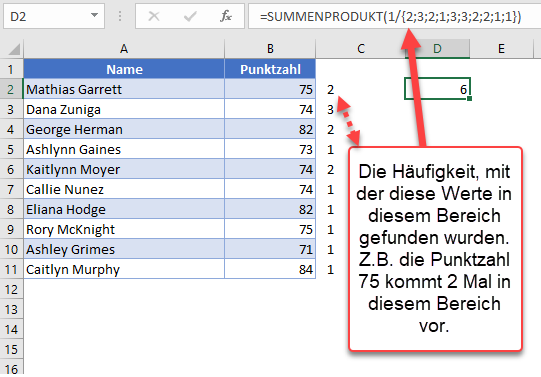
Der ZÄHLENWENN-Teil der Formel berechnet die Häufigkeit, mit der jeder Wert in diesem Bereich vorkommt. In diesem Fall kommt der Wert 75 in diesem Bereich in zwei Zellen vor, der Wert 74 in drei Zellen, der Wert 82 in zwei Zellen und so weiter.
Wenn man diese Werte unter einen Zähler von 1 setzt, werden sie in Kehrwertfunktionen umgewandelt. Nehmen wir die Zahlen 75 und 84 als Beispiel. Die Zahl 75 kommt zweimal vor, was bedeutet, dass die Kehrwertfunktion dieser Zahl 1/2 oder 0,5 entspricht. Die Zahl 84 kommt einmal auf, was bedeutet, dass die Kehrwertfunktion dieser Zahl 1/1 oder einfach 1 ist.
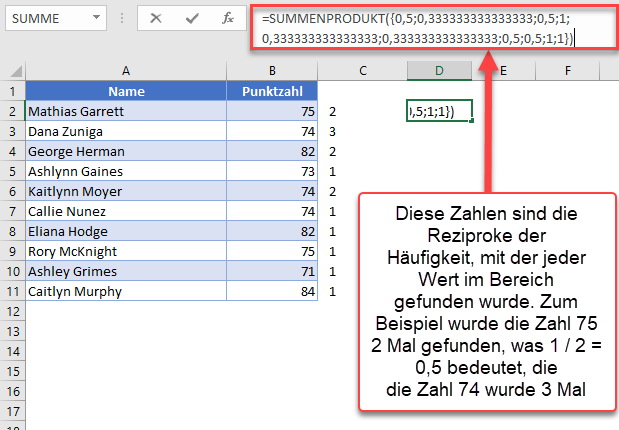
Der SUMMENPRODUKT-Teil der Formel addiert alle diese Kehrwerte zusammen. Um auf das Beispiel der Zahl 75 zurückzukommen, die einen Kehrwert von 1/2 (oder 0,5) hatte, bedeutet dies multipliziert mit zwei (da sie zweimal vorkam), dass wir 1 erhalten. Die Zahl 84 hatte einen Kehrwert von 1/1 (oder 1), der multipliziert mit 1 (da er nur einmal vorkam) bedeutet, dass wir 1 erhalten.
Die Kombination einer Kehrwertfunktion und ZÄHLENWENN mit der Funktion SUMMENPRODUKT ermöglicht es uns, für jeden eindeutigen Wert den Wert 1 zu erhalten.
Zählen eindeutiger Werte in einem Bereich mit EINFEUTIG (Office 365)
Wenn Sie Office 365 haben, können Sie die folgende Formel verwenden
=ANZAHL(EINDEUTIG(Bereich))Eindeutige Werte in einem Bereich in Google Sheets zählen
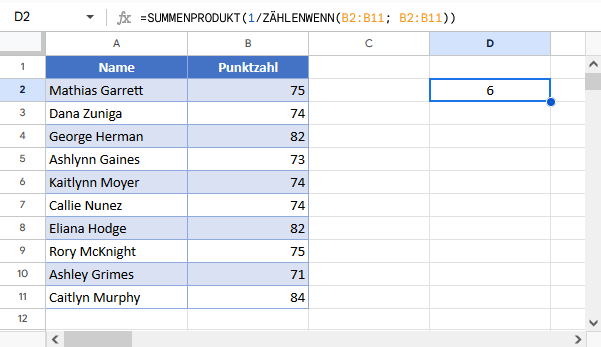
Mit der gleichen Formel können wir das gleiche Ergebnis auch in Google Sheets erhalten.


